2025-05-13 13:41:02来源:sxtmmc 编辑:佚名
在图像处理中,运用photoshop(ps)制作光束和透明背景是非常实用的技巧,能为作品增添独特魅力。
制作光束
准备工作
打开ps软件,导入一张合适的素材图片作为基础。如果没有特定背景要求,也可以新建一个空白文档。
创建光束形状
选择“形状工具”中的直线工具,在选项栏中设置线条粗细、颜色等参数。按住shift键绘制一条直线,这将是光束的主体。

应用滤镜效果
选中直线图层,执行“滤镜-模糊-高斯模糊”,调整模糊半径,让直线呈现出柔和的光感。
添加渐变效果
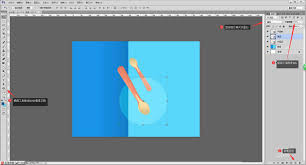
双击直线图层,在弹出的图层样式窗口中选择“渐变叠加”。设置渐变颜色,从亮到暗,模拟光线的衰减。调整角度和缩放参数,使渐变效果符合光束的方向和强度。
增强光束质感
通过复制直线图层并调整其不透明度、位置等,营造出光束的层次感和立体感。还可以使用画笔工具,选择合适的笔触和颜色,在光束周围涂抹,增加一些散射的光线效果。
制作透明背景
抠取主体
打开需要处理的图片,使用“快速选择工具”或“魔棒工具”等选中主体部分。如果主体边缘不够精确,可以使用“钢笔工具”进行细致的抠图。
删除背景

选中主体图层后,按下delete键删除背景部分。此时图片的背景变为透明,但在ps界面中可能显示为灰白格子,这是正常的透明显示标识。
保存为合适格式
完成抠图后,选择“文件-存储为”,在保存对话框中选择支持透明背景的格式,如png格式。这样保存后的图片在其他软件或平台中就能呈现出透明背景的效果。
通过以上步骤,就能在ps中轻松制作出光束和透明背景效果。无论是用于设计海报、制作图标还是创作艺术作品,这些技巧都能帮助我们实现独特而精彩的视觉效果,让作品更加引人注目。不断练习和探索,你将能运用ps创造出更多富有创意的图像处理成果。